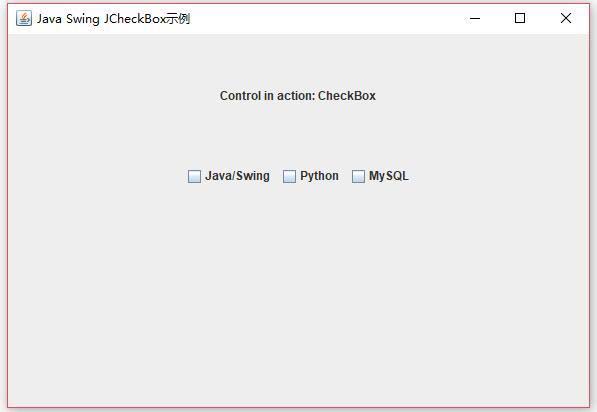JCheckBox類是複選框的實現 - 可以選擇或取消選擇的項,並向用戶顯示狀態。
類聲明
以下是javax.swing.JCheckBox類的聲明 -
public class JCheckBox
extends JToggleButton
implements Accessible
字段
以下是javax.swing.JCheckBox類的字段 -
static String BORDER_PAINTED_FLAT_CHANGED_PROPERTY - 標識對flat屬性的更改。
類構造函數
| 編號 | 方法 | 描述 |
|---|---|---|
| 1 | JCheckBox() |
創建一個最初未選中的複選框按鈕,沒有文本,也沒有圖示。 |
| 2 | JCheckBox(Action a) |
創建一個複選框,屬性取自提供的Action。 |
| 3 | JCheckBox(Icon icon) |
使用圖示創建最初未選中的複選框。 |
| 4 | JCheckBox(Icon icon, boolean selected) |
創建一個帶有圖示的複選框,並指定它是否最初被選中。 |
| 5 | JCheckBox(String text) |
使用文本創建最初未選中的複選框。 |
| 6 | JCheckBox(String text, boolean selected) |
創建一個包含文本的複選框,並指定它是否最初被選中。 |
| 7 | JCheckBox(String text, Icon icon) |
使用指定的文本和圖示創建最初未選中的複選框。 |
| 8 | JCheckBox(String text, Icon icon, boolean selected) |
創建一個帶有文本和圖示的複選框,並指定它是否最初被選中。 |
類方法
| 編號 | 方法 | 描述 |
|---|---|---|
| 1 | AccessibleContext getAccessibleContext() |
獲取與此JCheckBox關聯的AccessibleContext。 |
| 2 | String getUIClassID() |
返回一個字串,該字串指定呈現此組件的L&F類的名稱。 |
| 3 | boolean isBorderPaintedFlat() |
獲取borderPaintedFlat屬性的值。 |
| 4 | protected String paramString() |
返回此JCheckBox的字串表示形式。 |
| 5 | void setBorderPaintedFlat(boolean b) |
設置borderPaintedFlat屬性,該屬性提供有關複選框邊框外觀的外觀提示。 |
| 6 | void updateUI() |
將UI屬性重置為當前外觀的值。 |
方法繼承
該類繼承以下類中的方法 -
javax.swing.AbstractButtonjavax.swing.JToggleButtonjavax.swing.JComponentjava.awt.Containerjava.awt.Componentjava.lang.Object
JCheckBox示例
使用編輯器創建以下Java程式:SwingControlDemo.java
import java.awt.*;
import java.awt.event.*;
import javax.swing.*;
public class JCheckBoxExample {
private JFrame mainFrame;
private JLabel headerLabel;
private JLabel statusLabel;
private JPanel controlPanel;
public JCheckBoxExample() {
prepareGUI();
}
public static void main(String[] args) {
JCheckBoxExample swingControlDemo = new JCheckBoxExample();
swingControlDemo.showCheckBoxDemo();
}
private void prepareGUI() {
mainFrame = new JFrame("Java Swing JCheckBox示例");
mainFrame.setSize(400, 400);
mainFrame.setLayout(new GridLayout(3, 1));
mainFrame.addWindowListener(new WindowAdapter() {
public void windowClosing(WindowEvent windowEvent) {
System.exit(0);
}
});
headerLabel = new JLabel("", JLabel.CENTER);
statusLabel = new JLabel("", JLabel.CENTER);
statusLabel.setSize(350, 100);
controlPanel = new JPanel();
controlPanel.setLayout(new FlowLayout());
mainFrame.add(headerLabel);
mainFrame.add(controlPanel);
mainFrame.add(statusLabel);
mainFrame.setVisible(true);
}
private void showCheckBoxDemo() {
headerLabel.setText("Control in action: CheckBox");
final JCheckBox chkApple = new JCheckBox("Java/Swing");
final JCheckBox chkMango = new JCheckBox("Python");
final JCheckBox chkPeer = new JCheckBox("MySQL");
chkApple.setMnemonic(KeyEvent.VK_C);
chkMango.setMnemonic(KeyEvent.VK_M);
chkPeer.setMnemonic(KeyEvent.VK_P);
chkApple.addItemListener(new ItemListener() {
public void itemStateChanged(ItemEvent e) {
statusLabel.setText("Java/Swing Checkbox: " + (e.getStateChange() == 1 ? "checked" : "unchecked"));
}
});
chkMango.addItemListener(new ItemListener() {
public void itemStateChanged(ItemEvent e) {
statusLabel.setText("Python Checkbox: " + (e.getStateChange() == 1 ? "checked" : "unchecked"));
}
});
chkPeer.addItemListener(new ItemListener() {
public void itemStateChanged(ItemEvent e) {
statusLabel.setText("MySQL Checkbox: " + (e.getStateChange() == 1 ? "checked" : "unchecked"));
}
});
controlPanel.add(chkApple);
controlPanel.add(chkMango);
controlPanel.add(chkPeer);
mainFrame.setVisible(true);
}
}
執行上面示例代碼,得到以下結果: